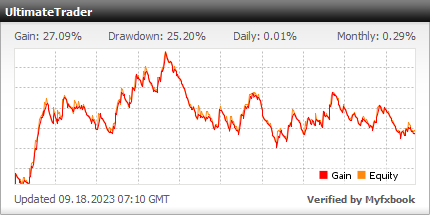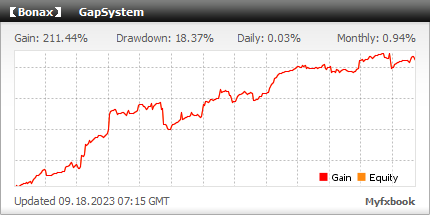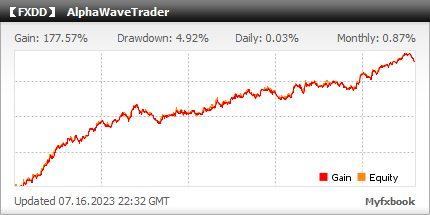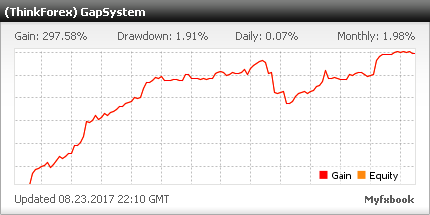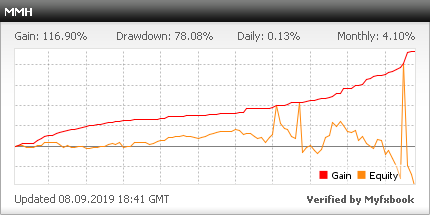XM追加口座の仕方
お世話になっております。
今回は、XM追加口座の仕方についてご説明します。
説明が不要な方へ
正しくXMで追加口座を作るために
追加口座を開設する前に、PCのキャッシュを削除しておくことです。
安心して追加口座するのであれば、追加口座を開設する前にPCのキャッシュを削除しておくことをお勧めします。
キャッシュとは・・・・
使っているデータベースへのアクセスを速くするために、より高速な記憶装置に一時的に保存する仕組みのことになります。
分かり易く説明をします。
一度、利用したデータを再利用する際、読み出しの速い領域に一時的に記憶しておくことが可能な仕組みがキャッシュなのです。
このキャッシュを削除しておけば、他のサイト別サイトなどで一時的に記憶したキャッシュが無くなるため、確実に追加口座が出来ます。
【削除の仕方】
・Chromeの場合
1.パソコンで Chrome を開く
2.画面右上のその他アイコンをクリック
3.その他のツール→閲覧履歴消去をクリック
4.上部で期間を選択(すべて削除するには、[全期間] を選択)
5.「Cookie」、「他のサイトデータ」、「キャッシュされた画像とファイル」、チェックボックスをオンにする
6.データ消去をクリック
・Internet Explorer11の場合
1.Internet Explorer を開く
2.InternetExplorerの「メニュー」→「ツール」→「インターネットオプション」→「全般」タブを開く
3「閲覧の履歴」の「削除」をクリック
4.「閲覧の履歴の削除」画面が表示されます。下記の様にチェックがついていることを確認し、「削除」をクリック
5.「選択された観覧の履歴が削除されました」表示が出ましたら、削除は完了。
備考
他のブラウザを使用している場合は、そのサポートサイトの説明をご確認ください。
XMで追加口座を作る方法を順を追って解説します。
1.「追加口座を開設する」ボタンをクリック。
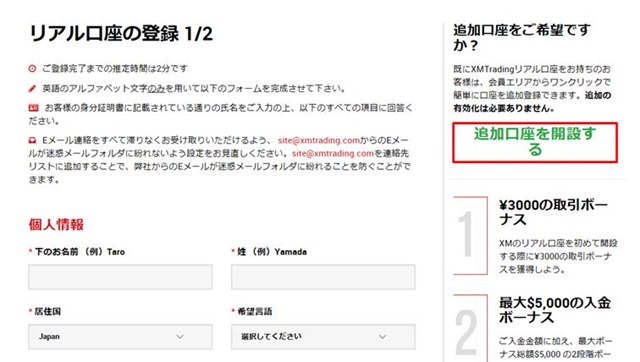
2.「ログイン、パスワード」を入力してマイページへ
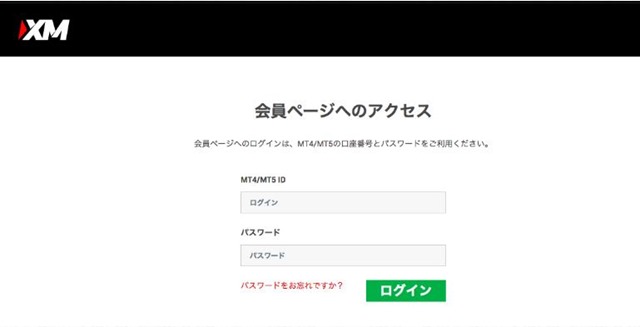
3.下記の情報を記載してください。
新しく作りたい追加口座の希望条件を入力してください。
最後のチェックボックスにチェックを入れて「リアル口座開設」をクリックして登録して完了です。
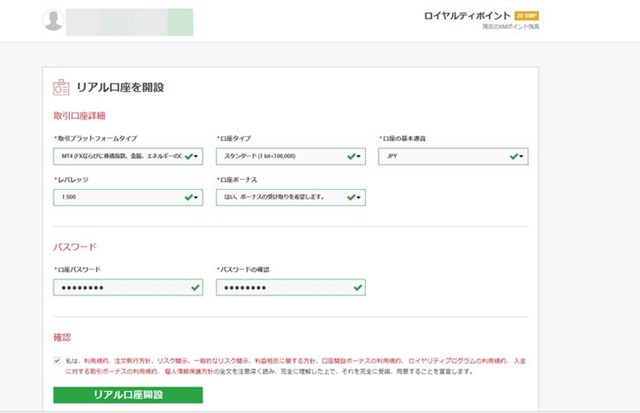
4.下記の画面になり、以前XMで登録したメールに口座内容が届きます。
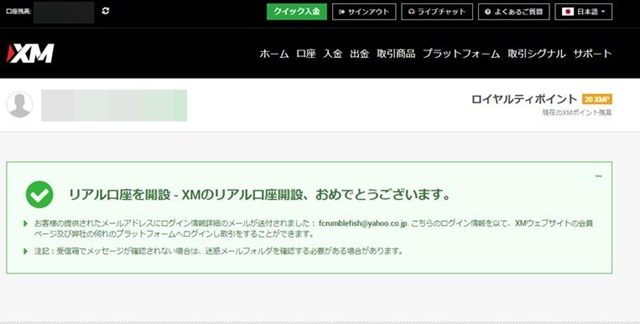
5.MT4のIDとMのMT4プラットフォームからサーバーが届きます。
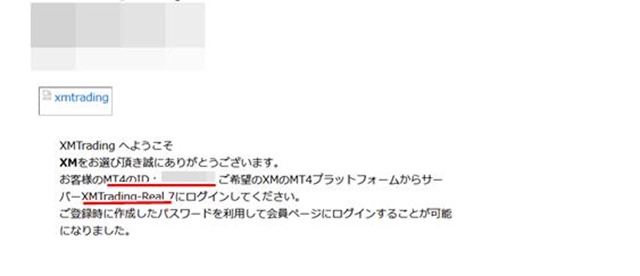
このメールが届いていることが確認できたら、追加口座の作成は完了です。
入力が必要な項目はたったこれだけです。
1回目の登録には個人情報の入力や本人確認書類の提出が必要だったことと比べると、追加口座の作成は本当に簡単にできます。
是非、皆さんも口座開設してみてください。
タグ:XM追加口座の仕方